苹果手机更新不了系统怎么办
手机作为现代科技的杰出代表,其系统更新对于提升用户体验和保障设备安全至关重要,不少用户在尝试更新系统时却遭遇了种种阻碍,无法顺利完成更新,以下是对苹果手机更新不了系统问题的详细解析与应对策略:
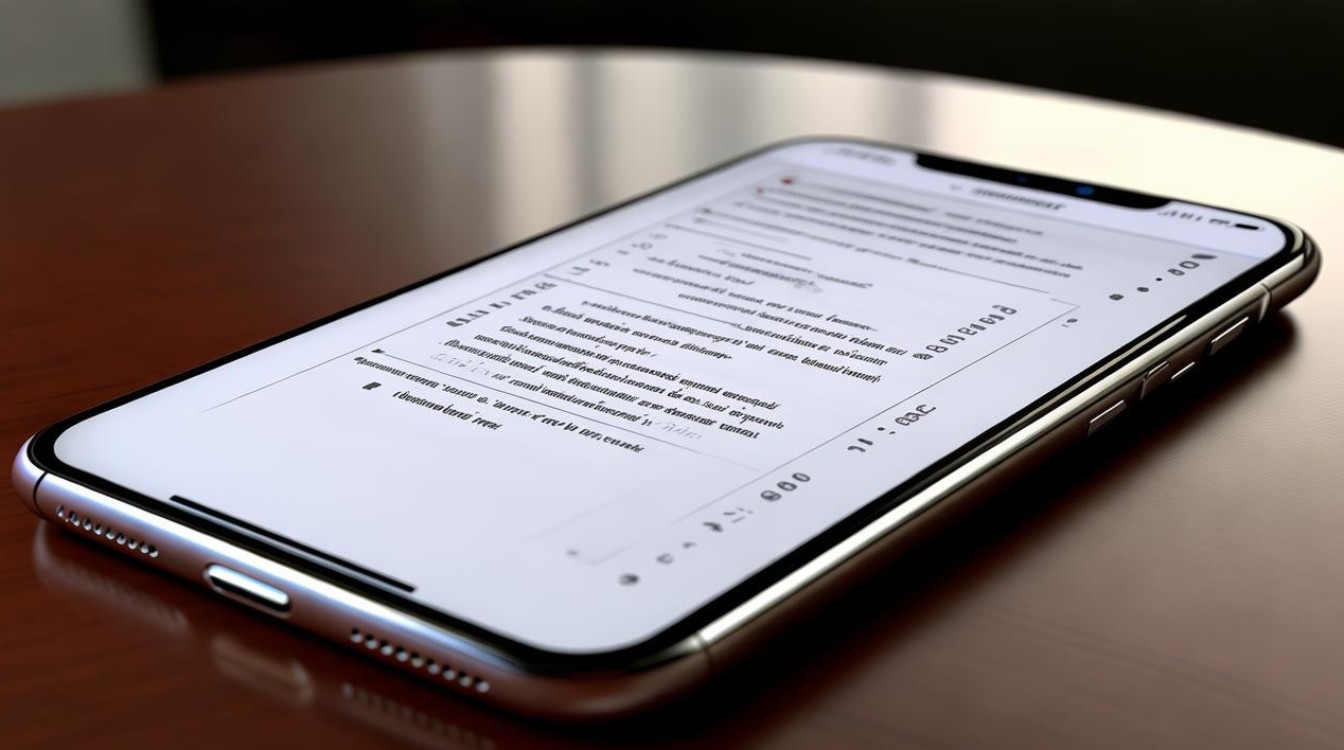
存储空间不足
| 原因分析 | 解决方法 |
|---|---|
| iOS 更新文件通常较大,若手机剩余存储空间不足以容纳新系统文件,更新将无法进行。 | 进入“设置”-“通用”-“iPhone 存储空间”,查看各应用占用空间情况,删除不常用应用。 清理照片和视频,可将其备份至云端(如 iCloud)或电脑后删除本地文件。 前往“设置”-“Safari 浏览器”,点击“清除历史记录与网站数据”,清理浏览器缓存。 若上述方法仍不能满足空间需求,可考虑使用苹果官方的“卸载未使用的应用”功能,或手动卸载一些占用空间较大的游戏、视频等应用。 |
网络问题
| 原因分析 | 解决方法 |
|---|---|
| 网络不稳定、速度过慢或信号弱,可能导致更新过程中断或失败。 | 检查 Wi-Fi 连接是否正常,可尝试重新输入 Wi-Fi 密码或重启路由器。 切换至其他可靠的 Wi-Fi 网络,避免使用公共 Wi-Fi 或信号不稳定的网络。 若没有可用的 Wi-Fi,且更新文件较小,可在“设置”-“蜂窝网络”中开启“蜂窝数据”,使用移动数据网络进行更新,但需注意流量消耗。 |
电池电量低
| 原因分析 | 解决方法 |
|---|---|
| 更新过程中手机需要保持一定的电量以确保操作顺利进行,电量过低可能导致自动中断。 | 将手机连接至电源适配器进行充电,确保电量充足后再进行更新。 建议在更新前将电量充至 50%以上,以避免更新过程中因电量不足而出现问题。 |
软件冲突
| 原因分析 | 解决方法 |
|---|---|
| 已安装的某些应用程序可能与新系统存在兼容性问题,导致更新失败。 | 尝试关闭所有后台运行的应用程序,防止它们干扰更新进程。 卸载最近安装或更新的可疑应用,尤其是一些未经授权的第三方应用。 若怀疑某个特定应用导致冲突,可先将其卸载,完成系统更新后重新下载安装。 |
系统版本过旧
| 原因分析 | 解决方法 |
|---|---|
| 如果手机当前系统版本与目标更新版本跨度过大,可能无法直接更新到最新版本。 | 查看苹果官方发布的兼容设备列表及系统更新说明,确认自己的设备是否支持直接升级到目标版本。 若不支持直接升级,可先更新到一个中间版本,然后再逐步更新到最新版本,从较旧版本依次更新到相对较新的稳定版本,最后再更新到最新系统。 |
软件损坏
| 原因分析 | 解决方法 |
|---|---|
| 系统文件损坏可能影响更新的正常进行。 | 使用苹果官方的 iTunes 或 Finder(Mac 用户)进行恢复或更新。 首先备份手机中的重要数据,如照片、联系人、短信等,可通过 iCloud 或 iTunes 进行备份。 下载并安装最新版本的 iTunes(Windows 用户)或确保 Mac 上的 Finder 是最新版本。 用数据线将手机与电脑连接,打开 iTunes 或 Finder,按照提示进行恢复或更新操作,此操作将清除手机上的所有数据并安装最新的 iOS 版本,所以务必提前做好备份。 |
设备不支持
| 原因分析 | 解决方法 |
|---|---|
| 苹果公司在发布新系统时会公布相应的兼容设备列表,若设备型号不在列表中,则无法更新到最新版本。 | 查看苹果官方网站公布的 iOS 系统兼容设备列表,确认自己的手机是否支持更新。 如果设备不支持更新,可考虑购买新的支持更新的苹果手机,以体验新系统的功能和特性。 |
相关问答FAQs
为什么苹果手机更新系统时总是提示“无法验证更新”? 答:出现“无法验证更新”的提示,可能是由于网络问题导致更新文件下载不完整或损坏,也可能是服务器端暂时出现验证问题,检查网络连接是否正常,可尝试切换网络或稍后再次更新,若问题依旧,可重启手机后重新尝试更新,或者通过 iTunes 进行更新操作。
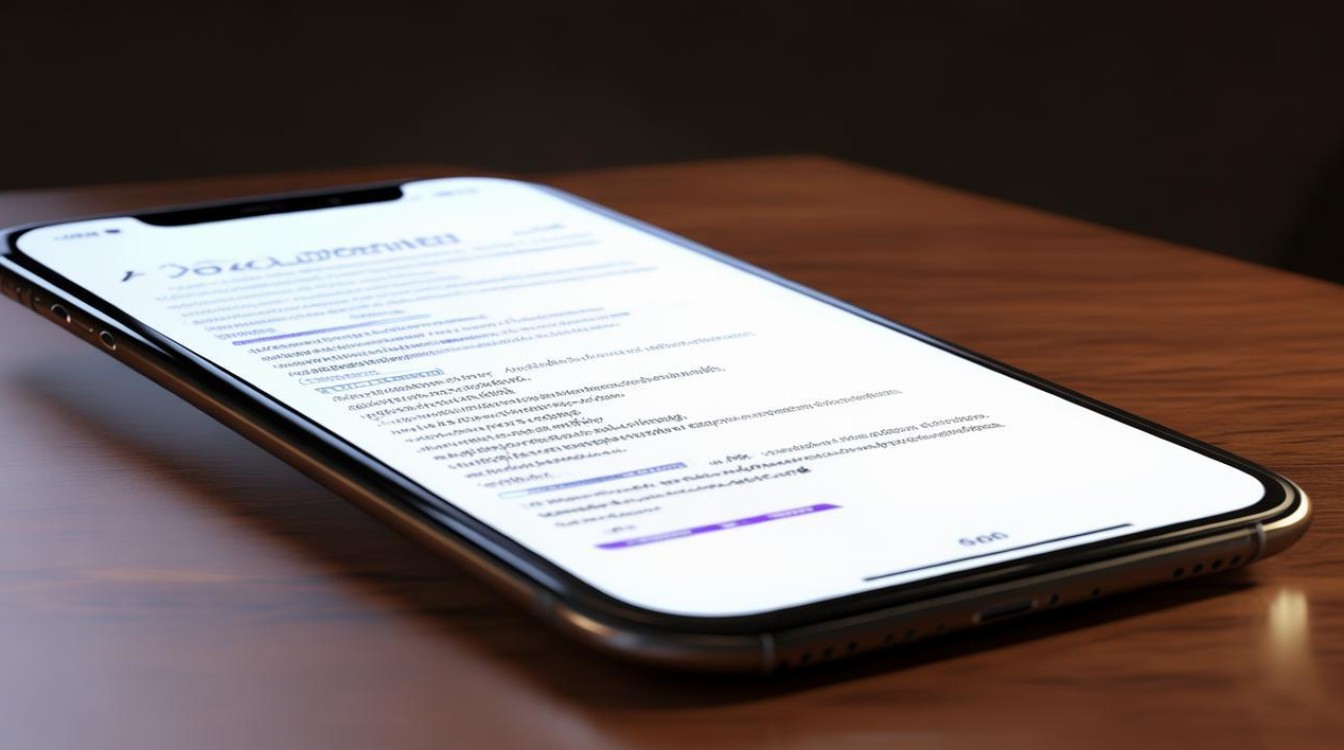
苹果手机更新系统后数据会丢失吗? 答:一般情况下,正常通过手机直接更新系统不会丢失数据,但为了以防万一,建议在更新前备份重要数据,如果使用 iTunes 或 Finder 进行恢复或更新操作,且选择了“抹掉所有内容和设置”选项,那么手机上的所有数据将被清除,所以在进行此类操作前一定要做好备份,如使用 iCloud 备份或连接到电脑进行 iTunes
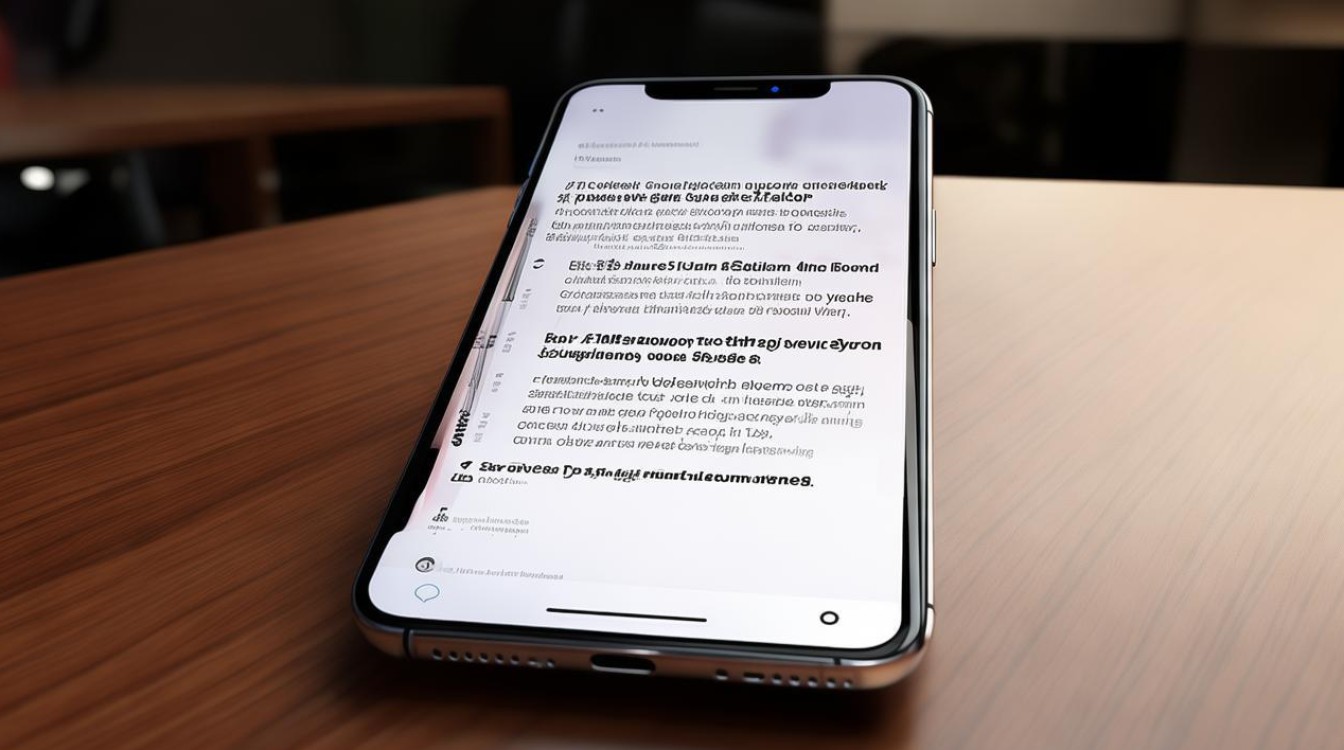
版权声明:本文由环云手机汇 - 聚焦全球新机与行业动态!发布,如需转载请注明出处。


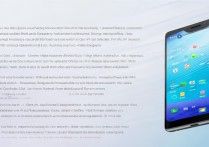
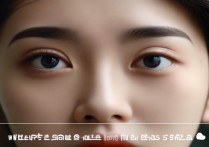

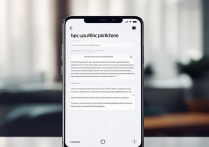






 冀ICP备2021017634号-5
冀ICP备2021017634号-5
 冀公网安备13062802000102号
冀公网安备13062802000102号